老毛桃处理win10系统注册表损坏导致文件夹变搜索界面的步骤
发布日期:2019-05-31 作者:win10笔记本之家 来源:http://www.win10bjb.com
1、按住键盘上的win+R键,调出运行对话框,然后在运行窗口中输入regedit命令并按下确定按钮,即可打开注册表编辑器;
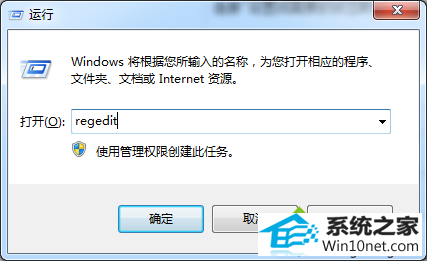
2、在win10注册表编辑器中,依次展开HKEY_CLAssEs_RooT\directory\shell路径,然后将shell项下的Find项全部删除。这时候屏幕会弹出一个确认项的删除提示窗口“确实要永久删除这个项和所有其子项吗”,点击“是”;
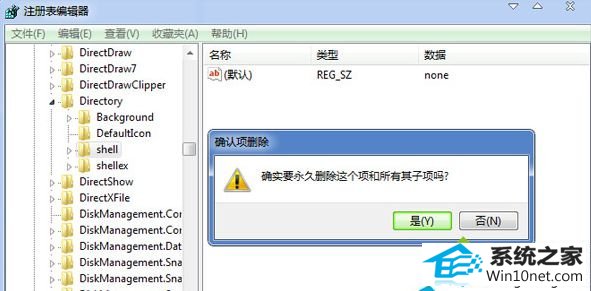
完成以上操作后直接退出注册表,然后打开win10系统任意一个文件夹看看,再也不会跳到搜索界面了。上述方法操作简单,不过对于新手来说还是建议对注册表进行备份,以防误删导致系统出现其它问题。
栏目专题推荐
系统下载推荐
- 1深度技术Ghost WinXP 极速装机版 2020.11
- 2萝卜家园Win10 极速装机版 2021.01(32位)
- 3番茄花园Win7 标准装机版 2021.02(64位)
- 4系统之家Ghost Win10 32位 经典装机版 2020.10
- 5雨林木风Windows10 32位 免费装机版 2020.10
- 6萝卜家园Win10 64位 极速2021五一装机版
- 7番茄花园Win7 32位 完整2021元旦装机版
- 8电脑公司Windows xp 增强装机版 2020.10
- 9萝卜家园Ghost Win7 32位 经典装机版 2021.05
- 10雨林木风Win10 完美中秋国庆版 2020.10(32位)
系统教程推荐
- 1win10系统wlan autoconfig服务无法启动提示错误1747的修复技巧
- 2快速处理win10系统彻底卸载Visual studio 2015的问题
- 3win7系统电脑开启wiFi网络分享的办法介绍
- 4技术编辑帮你win10系统打开CMd命令提示“不是内部或者外部命令”的问
- 5手把手帮你win10系统删除虚拟机操作系统的步骤
- 6win7系统下冰封王座怎么全屏显示
- 7win10系统搜狗输入法打字时选框卡顿的处理教程
- 8笔者研习win10系统qq游戏大厅登陆不上的步骤
- 9大神练习win10系统笔记本电脑图片文件无法显示预览的方法
- 10win8.1系统升级win7出现modern setup host已经停止工作的具体方
- 11笔者练习win8系统玩cf穿越火线时出现闪屏的方案
- 12技术员恢复win10系统迅雷无法边下载变播放出现0xFFFFFFEB(-21)错误的
- 13win10系统驱动程序签名强制禁用的修复办法
- 14win10系统提示无法载入rivatuner64.sys的恢复步骤
- 15大神还原win10系统开机提示windows检测到一个硬盘问题的教程
